Mens den daglige bruken av iPhone-en din, kan du kjøpe forskjellige apper du vil bruke. Disse kjøpte appene fra App Store vil bli sikkerhetskopiert i iCloud-kontoen din. Noen ubrukelige apper i kjøpshistorikken vil fremdeles være der selv om du har avinstallert dem. Vet du hvordan du sletter kjøpshistorikk på iPhone?
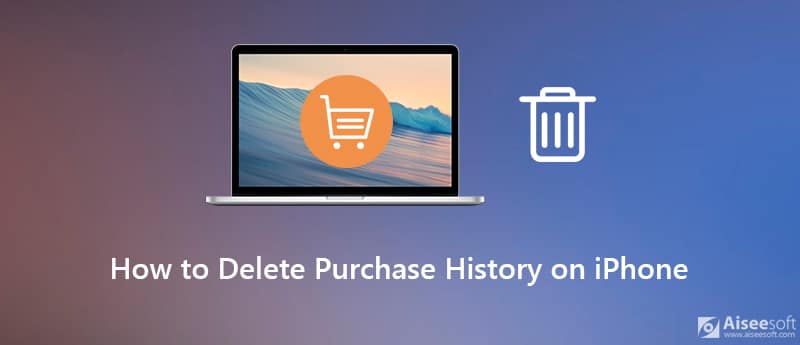
Når du ikke vil at noen skal se all appkjøpshistorikken som er lagret på din iPhone, kan du velge å enten skjule eller slette disse appene. Her i dette innlegget vil vi dele 2 enkle måter å hjelpe deg på slette kjøpshistorikk for apper i App Store.
Første del, vi liker å vise deg en vanlig og enkel måte å slett appkjøpshistorikk på iPhone. Faktisk er det en skjuleløsning for å fjerne kjøpshistorikken fra iOS-enheten din. Du kan direkte slette apploggen i App Store.
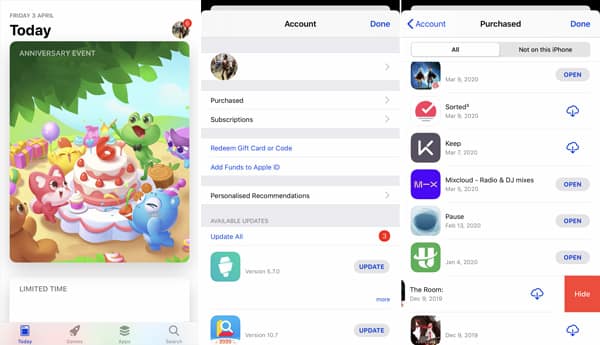
Hvis du vil slette appkjøpsloggen på iPhone, kan du også stole på iTunes. I likhet med den første metoden gir iTunes også iOS-brukere en skjulingsløsning for å fjerne den kjøpte apploggen din fra iPhone.

Hvis du har flere apper du ikke bruker lenger på din iPhone, men du ikke vil kaste bort tiden din på å avinstallere dem, kan du bruke Aiseesoft iPhone-rens for å slette dem raskt og permanent slik at du kan frigjøre plass på mobiltelefonen din. Som den beste iOS-datarenseren lar Aiseesoft iPhone Cleaner deg slette alle unødvendige data og dokumenter på iPhone for å frigjøre plass raskt, enkelt og trygt. Du kan også bruke den til å slette private data på din iPhone permanent under dens beskyttelse.

Nedlastinger
iPhone Cleaner - Beste måten å avinstallere apper
100 % sikker. Ingen annonser.
100 % sikker. Ingen annonser.




Med bare noen få klikk kan du enkelt slett apper på iPhone uten å kaste bort tid. Men du bør vite at denne operasjonen også vil fjerne andre iOS-data fra iPhone. Den brukes hovedsakelig til å slette iPhone-data for salg eller overføring til en annen person.
Hva skjer når du skjuler en app-kjøpshistorikk på iPhone?
Når du velger å skjule en app på iPhone, vil den ikke lenger vises i kjøpslisten i App Store. Dessuten vil det ikke vises i familiemedlemmers kjøp hvis du bruker Familiedeling. Disse skjulte appene vil heller ikke være tilgjengelige for nedlasting. Men disse appene vil ikke bli slettet fra din iPhone. Faktisk vil den fortsatt vises i kjøpsloggen din.
Hvordan løsne appen fra kjøpsloggen på iPhone?
Du kan sjekke alle skjulte apper fra skjulte kjøp. Når du kommer dit, kan du velge Behandle-alternativet og deretter velge Unhide-alternativet for å få disse appene til å vises igjen.
Hvordan finne appnedlastingsloggen på iPhone?
Som det er nevnt over, vil alle appene som er kjøpt og installert fra App Store, sikkerhetskopiert til Apple-kontoen din. Du kan gå til App Store, trykke på avataren din og deretter velge Kjøpt alternativ for å sjekke nedlastingshistorikken for appen.
Vi har hovedsakelig snakket om hvordan du sletter kjøpshistorikk på iPhone i dette innlegget. Etter deg slette app på iPhone / iPad, vil det fremdeles være apploggen på Apple-kontoen din. Du kan få 2 enkle måter å enten skjule eller tømme kjøpshistorikken for apper med letthet. Hvis du fortsatt har spørsmål, kan du legge igjen en beskjed i kommentarfeltet.
Blokker meldinger / samtaler
1. Blokker ingen anroper-ID på iPhone 2. Gjenopprett blokkerte meldinger på iPhone 3. Ring noen fra et blokkert nummer 4. Hvordan vite om noen har blokkert meg på kik 5. Blokker blokkering av blokkering av noen WhatsApp 6. Blokker deaktive Facebook-meldinger
iPhone Cleaner kan rydde opp ubrukelige data på enheten din selektivt. Du kan også bruke den til å tørke av dine private data og holde iPhone / iPad / iPod Touch rask og trygg.
100 % sikker. Ingen annonser.
100 % sikker. Ingen annonser.